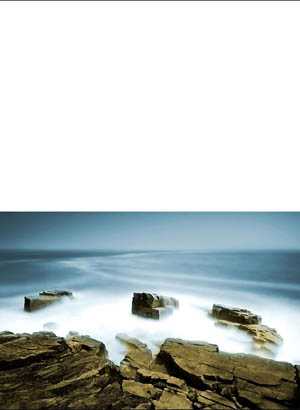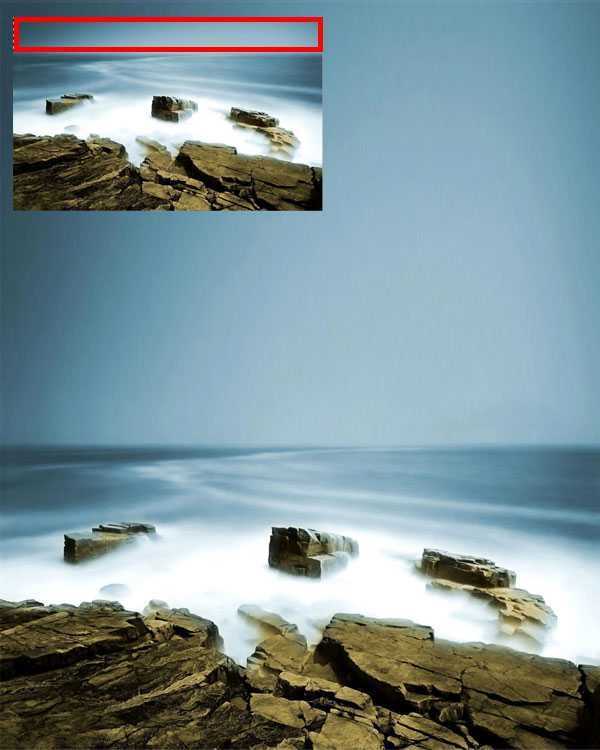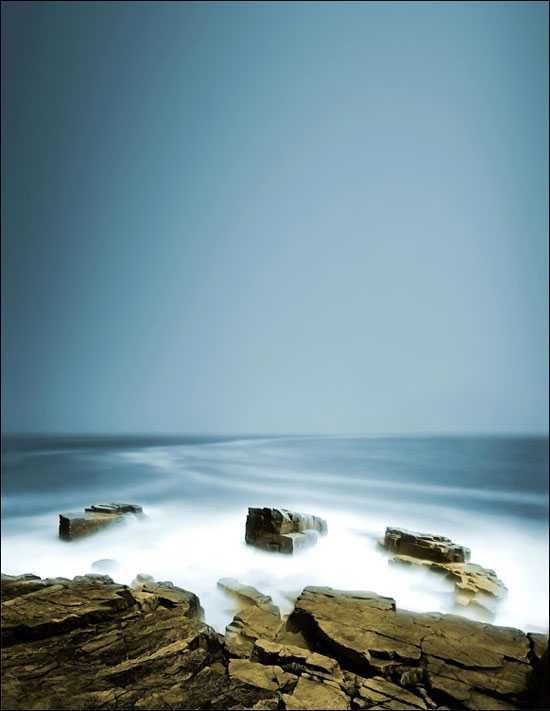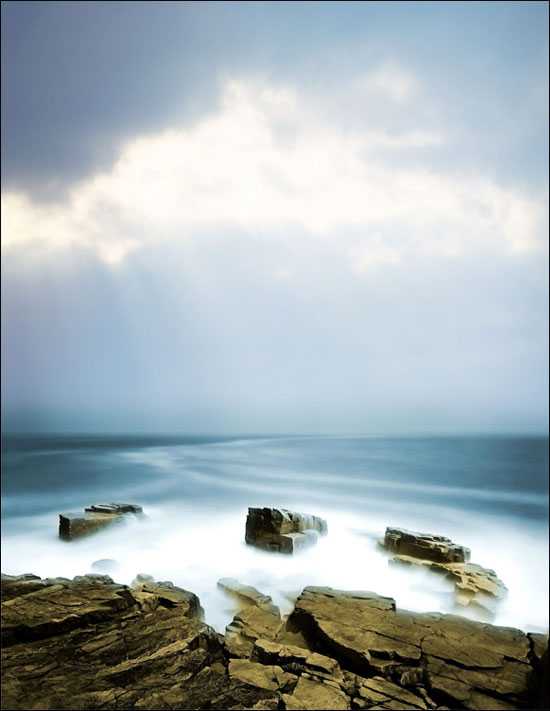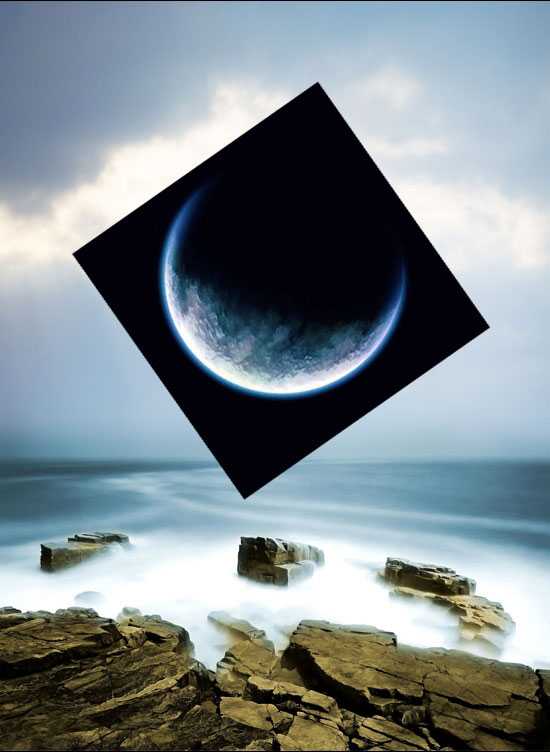本教程介绍用PS合成创意唯美梦幻的大海蓝天风景图方法。教程使用的合成方法很简单的,教程中用到的素材不多,总共是三幅素材,合成的时候先构思好大致画面构成,然后把素材加进去,再溶图及装饰细节。后期再整体润色即可。推荐到,喜欢的朋友一起来分享学习吧!最终效果
一、我们先创建一个600X750的画布,然后把背景放到图层最下面。
二、用矩形选取工具,把背景图上方的一部分选取,下图标了红色框的按CTRL+J复制图层,然后CTRL+T把它拉到画布顶端。
三、稍微的使用高斯模糊,让2张图的连接处可以更加容易融合。
四、这时候我们加入天空图片,把下面那一截图按照上面一样的方法拉到水和天空的交界处,混合模式为“滤色”,然后在添加图层蒙版,在上面添加一个渐变,让它有一个从实到虚的效果就可以了。
五、这里我们就把星球加进去,然后按CTRL+T旋转他,放好后到混合模式里面选择“滤色”,效果如下图。
六、现在我们看到了星球上有淡蓝色,但是它跟其它图像不结合~所以我在这里使用去色,键盘CTRL+SHIFT+U,就可以了。
上一页12 下一页 阅读全文
标签:
PS,合成
免责声明:本站文章均来自网站采集或用户投稿,网站不提供任何软件下载或自行开发的软件!
如有用户或公司发现本站内容信息存在侵权行为,请邮件告知! 858582#qq.com
暂无“用PS合成创意唯美梦幻的大海蓝天风景图”评论...
更新动态
2025年10月27日
2025年10月27日
- 小骆驼-《草原狼2(蓝光CD)》[原抓WAV+CUE]
- 群星《欢迎来到我身边 电影原声专辑》[320K/MP3][105.02MB]
- 群星《欢迎来到我身边 电影原声专辑》[FLAC/分轨][480.9MB]
- 雷婷《梦里蓝天HQⅡ》 2023头版限量编号低速原抓[WAV+CUE][463M]
- 群星《2024好听新歌42》AI调整音效【WAV分轨】
- 王思雨-《思念陪着鸿雁飞》WAV
- 王思雨《喜马拉雅HQ》头版限量编号[WAV+CUE]
- 李健《无时无刻》[WAV+CUE][590M]
- 陈奕迅《酝酿》[WAV分轨][502M]
- 卓依婷《化蝶》2CD[WAV+CUE][1.1G]
- 群星《吉他王(黑胶CD)》[WAV+CUE]
- 齐秦《穿乐(穿越)》[WAV+CUE]
- 发烧珍品《数位CD音响测试-动向效果(九)》【WAV+CUE】
- 邝美云《邝美云精装歌集》[DSF][1.6G]
- 吕方《爱一回伤一回》[WAV+CUE][454M]